FixWin foi lançado em um momento em que não havia Microsoft Fix It ou ATS e Windows Troubleshooters, e a única maneira de o usuário corrigir seus problemas do Windows era seguir tutoriais e editar manualmente o Registro do Windows ou baixar correções de registro ou arquivos bat e executá-los para consertar seus problemas. FixWin v1 para Windows 7 e Windows Vista, foi uma ferramenta inédita que mudou tudo isso. Os usuários agora podem resolver seus problemas com um único clique.
NOTA: Os usuários do Windows 10 podem querer fazer o download FixWin10 para Windows 10.
Como resultado, como nosso Ultimate Windows Tweaker, esta pequena ferramenta também se tornou muito popular. Na verdade, foi até coberto na Fox8Live News TV! Claro, muitas outras ferramentas de reparo entraram no mercado, mas FixWin continuou a dominar e seus downloads continuaram aumentando.
Continuando esta tradição, agora estamos lançando FixWin 2 para Windows 8 e Windows 8.1, para reparar e corrigir aborrecimentos e problemas comuns do Windows.
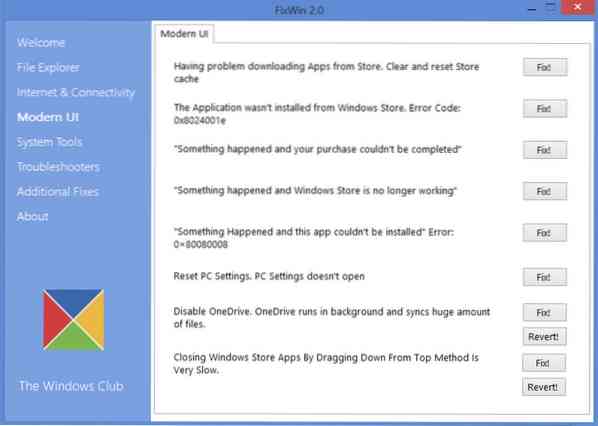
FixWin para Windows 8
50 problemas… 1 solução… FixWin é o Windows Doctor tudo o que você deve ter em seu computador!
Precisa limpar o cache da Windows Store e redefini-lo? Windows Store não funciona? O menu de contexto do botão direito do mouse está desativado?? Talvez o seu Explorador de Arquivos não inicie na inicialização. Ou você obtém o erro Classe não registrada .. ! Tudo isso e muito mais, pode ser corrigido com um único clique do mouse ou um toque.
FixWin 2 para Windows 8 é uma ferramenta portátil que se oferece para reparar e corrigir mais de 50 aborrecimentos, questões e problemas comuns do Windows. Eles foram categorizados em 6 guias, a saber: Explorador de Arquivos, Internet e Conectividade, IU moderna, Ferramentas do Sistema, Solucionadores de Problemas e Correções Adicionais. A melhor parte de usar as ferramentas é que elas fornecem links diretos para exibir os 16 Solucionadores de problemas do Windows integrados. Não há necessidade de abrir seu painel de controle e pesquisar a partir deles! Basta abrir a guia Solucionadores de problemas do FixWin e abrir qualquer um dos solucionadores de problemas. É tão simples!
Links Úteis:
- Existem mais de 50 soluções. Para ver a lista de Conserta Ofertas FixWin 2, clique aqui.
- Um recurso pequeno, mas inovador, deste programa é que a cor do painel lateral muda de acordo com a tonalidade do papel de parede. Para ver todos os screenshots, Clique aqui.
- Para baixar o documento que explica as ações realizadas por cada botão Corrigir, clique aqui. Este documento PDF de 17 páginas mostrará o valor do registro, etc., que o software gratuito altera para que você possa ajudar a solucionar o problema posteriormente, se necessário.
Como usar FixWin v2
1. Primeiro, sugerimos que você execute o Verificador de arquivos do sistema. O botão fornecido na página de boas-vindas irá 'executar sfc / scannow' e irá verificar e substituir quaisquer arquivos de sistema do Windows corrompidos. Espera-se que demore de 5 a 10 minutos. Se solicitado, reinicie o computador.
2. Em seguida, insistimos que você criar um ponto de restauração do sistema. O botão fornecido irá criar um. Sempre recomendamos que você crie um antes de fazer qualquer alteração em seu sistema. Se desejar ou precisar também, você pode sempre voltar a este Ponto de Restauração.
3. Tendo feito isso, aplique no máximo uma correção de cada vez e reinicie o seu computador. Por favor, verifique se você está satisfeito com as coisas; e se não, você tem a opção de restaurar imediatamente.
4. Você pode usar o Verificar o sistema em busca de problemas botão na página inicial. Mas você não tem que seguir todas as recomendações, apenas aquelas que você acha que precisam ser corrigidas. Destina-se apenas a ser indicativo.
ATUALIZAÇÕES:
- 1 de março de 2015: FixWin 2.2 adiciona um recurso de digitalização. Ele pode fazer a varredura de problemas e listar possíveis problemas com correções. Você não precisa seguir todas as recomendações, apenas aquelas que você acha que precisam ser corrigidas. Uma caixa de descrição aparece antes de cada correção.
- 11 de outubro de 2014: FixWin 2.1 adiciona a opção de Reparar Windows Component Store.
NOTA: Se o seu software de segurança emitir um aviso, fique tranquilo, pois é um falso positivo.
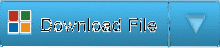
Utilitário FixWin v 2.2 para Windows 8, foi desenvolvido Paras Sidhu, para The Windows Club. Ele foi testado no Windows 8 e Windows 8.Versões de 1, 32 bits e 64 bits. O FixWin pode, no entanto, falhar ao executar se você modificou a Imagem do Windows usando ferramentas de terceiros, pois pode perder alguns componentes principais necessários para a execução do FixWin e, portanto, causa da falha.
Alguns softwares de segurança podem dar falsos positivos, mas tenha certeza de que está limpo. Os usuários do Windows 7 e Windows Vista devem usar FixWin v1.2.
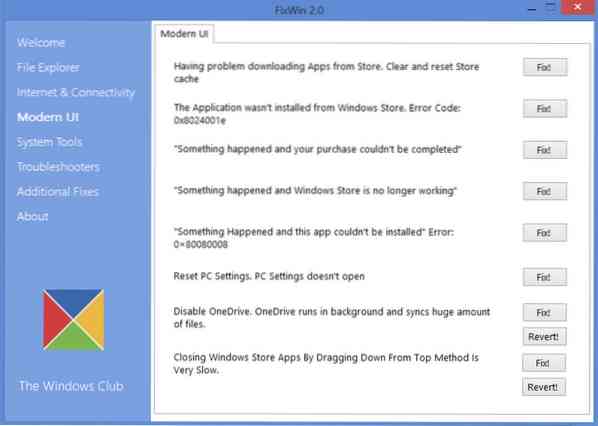
 Phenquestions
Phenquestions


